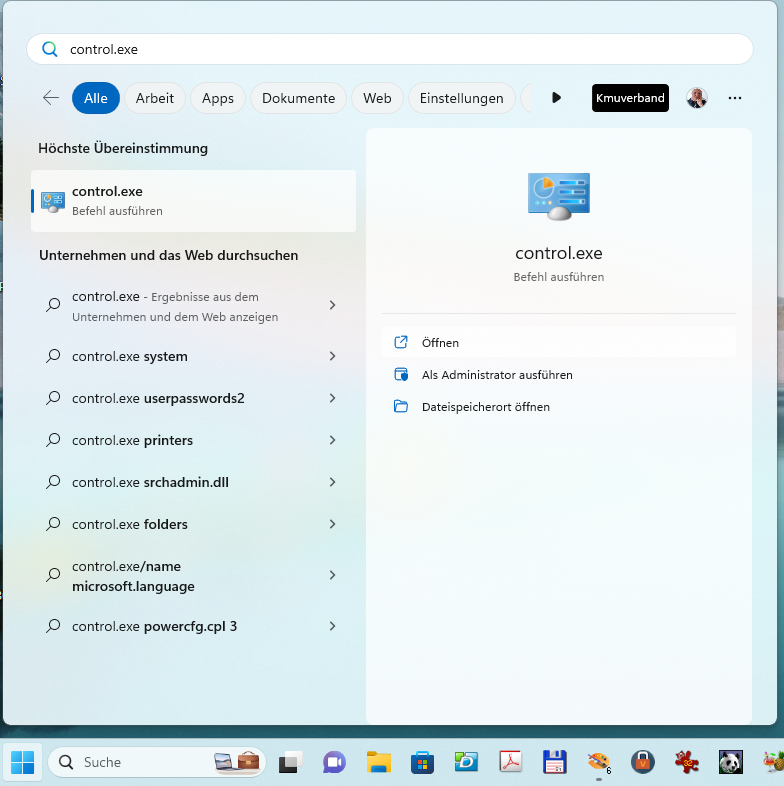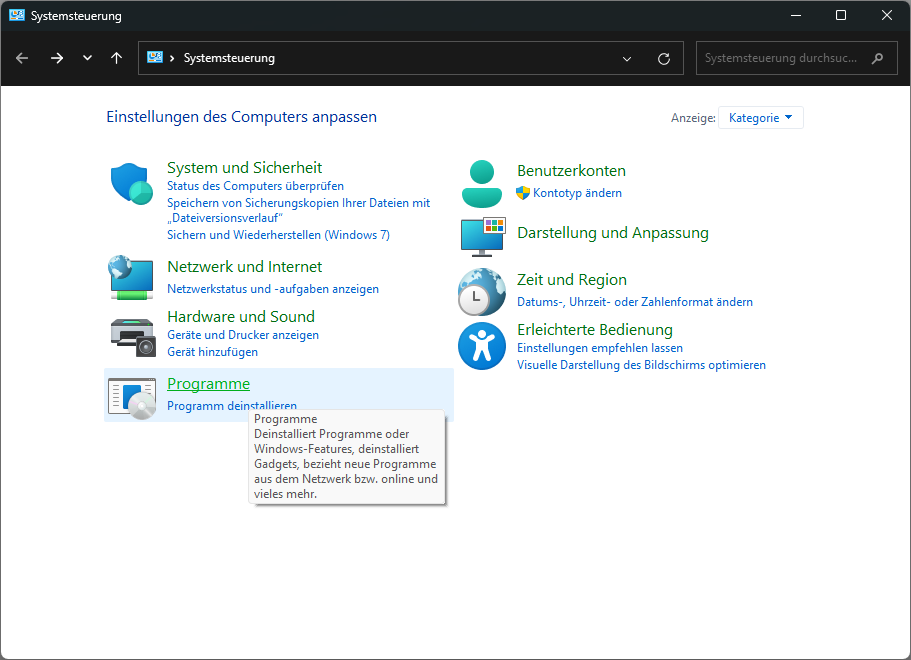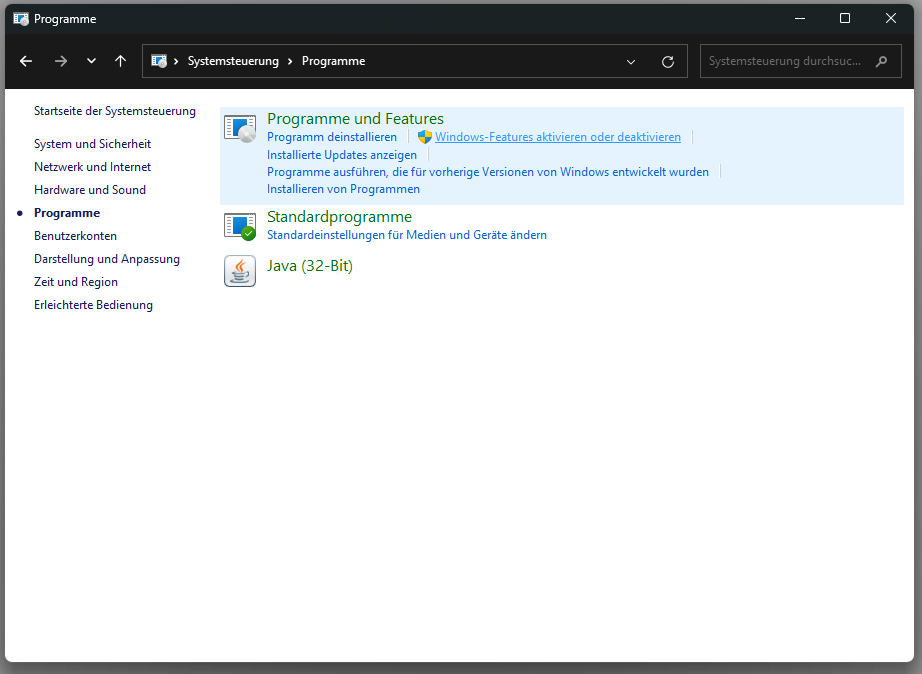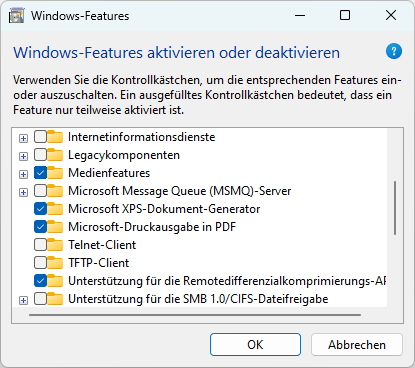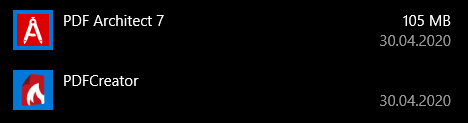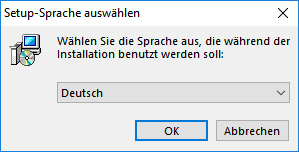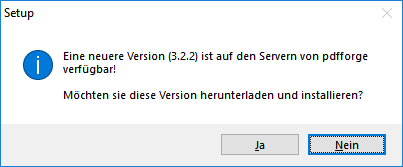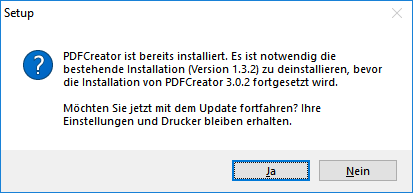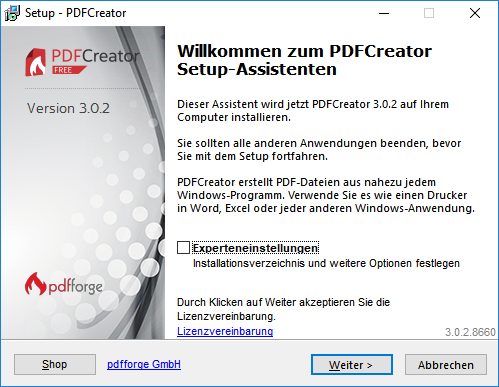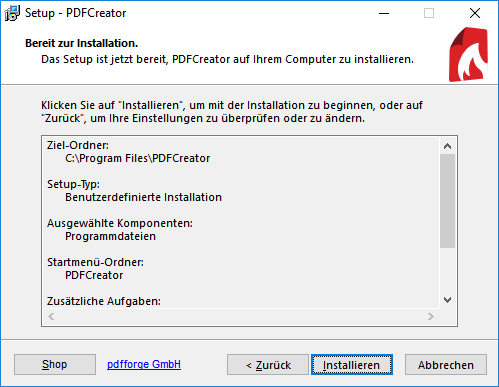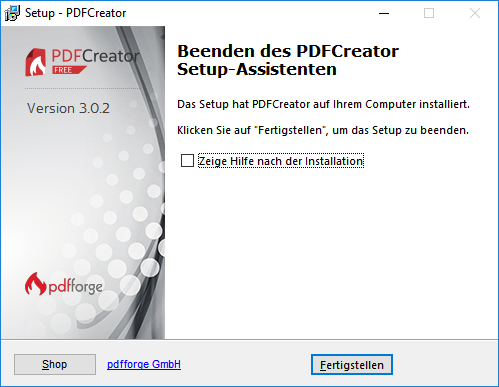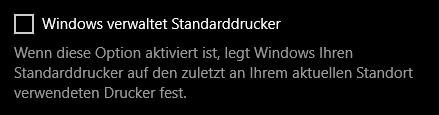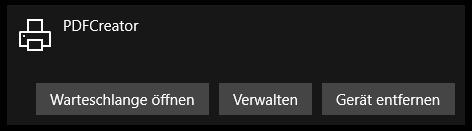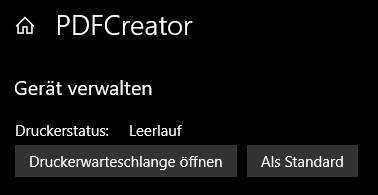Sie können kein PDF aus der Software Quanten Resonanz Analyser erstellen oder das Programm hängt sich danach auf?
Folgen Sie einfach dieser Anleitung und Sie können die PDF wieder generieren.
Folgen Sie einfach dieser Anleitung und Sie können die PDF wieder generieren.
1. Kontrollieren Sie, ob der Druckertreiber "Microsoft Print to PDF" bereits in Ihrem System der Fall ist.
Gehen Sie dazu in die Systemsteuerung --> Bluetooth und Geräte - Drucker und Scanner und kontrollieren Sie, dass dieser Drucker auch wirklich installiert ist.
Ist dies der Fall, können Sie direkt zu Punkt 3 gehen.
Gehen Sie dazu in die Systemsteuerung --> Bluetooth und Geräte - Drucker und Scanner und kontrollieren Sie, dass dieser Drucker auch wirklich installiert ist.
Ist dies der Fall, können Sie direkt zu Punkt 3 gehen.
2. Druckertreiber "Microsoft Print to PDF" installieren
Gehen Sie wie folgt vor:
Gehen Sie wie folgt vor:
3. Druckertreiber "Microsoft Print to PDF" als Standarddrucker aktivieren
Die Software verwendet den ‚PDF-Drucker‘ (Teil von Windows 10) zur Erzeugung der PDF. Windows 10 versucht in Standard-Einstellung, den Drucker je nach Standort, an dem Sie arbeiten, automatisch für Sie zu verwalten. Das kann dazu führen, dass kein PDF erstellt wird.
Öffnen Sie die Windows-Systemeinstellungen und wählen Sie unter „Geräte“ die Option „Drucker“.
Deaktivieren Sie die Einstellung „Windows meinen Standarddrucker verwalten lassen“ (Windows 10) resp. "Windows verwaltet Standarddrucker" (Windows 11)
Tipp:
Testen Sie nun, ob es bereits funktioniert. Ansonsten gehen Sie zu Punkt 4.
Die Software verwendet den ‚PDF-Drucker‘ (Teil von Windows 10) zur Erzeugung der PDF. Windows 10 versucht in Standard-Einstellung, den Drucker je nach Standort, an dem Sie arbeiten, automatisch für Sie zu verwalten. Das kann dazu führen, dass kein PDF erstellt wird.
Öffnen Sie die Windows-Systemeinstellungen und wählen Sie unter „Geräte“ die Option „Drucker“.
Deaktivieren Sie die Einstellung „Windows meinen Standarddrucker verwalten lassen“ (Windows 10) resp. "Windows verwaltet Standarddrucker" (Windows 11)
Tipp:
Testen Sie nun, ob es bereits funktioniert. Ansonsten gehen Sie zu Punkt 4.
4. Programme PDF Architect und PDF Creator neu installieren
|
Laden Sie hier den PDF Creator noch einmal herunter und installieren Sie den Druckertreiber neu.
| ||
Starten Sie danach die Quanten Resonanz Analyser Software noch einmal und erstellen Sie das PDF.
Sollte es wider erwarten dann immer noch nicht funktionieren, nehmen Sie mit uns Kontakt auf und wir beheben das Problem mittels Fernwartungssoftware Teamviewer auf Ihrem Computer.
Sollte es wider erwarten dann immer noch nicht funktionieren, nehmen Sie mit uns Kontakt auf und wir beheben das Problem mittels Fernwartungssoftware Teamviewer auf Ihrem Computer.
Weitere mögliche Probleme mit dem Druckertreiber:
Der Druckertreiber lässt sich nicht installieren
Wenn sich das Programm PDCCreator nicht installieren lässt, gibt es folgenden Work-Around:
Wechseln Sie in die Druckersteuerung, wählen Sie den standardmässig installierten PDF Drucker an und machen Sie diesen zum Standarddrucker.
Sollte im System kein Windows PDF Drucker installiert sein, finden Sie hier eine Anleitung, wie Sie diesen installieren können: https://www.wintotal.de/tipp/geloeschten-pdf-drucker-von-windows-10-wieder-installieren
Unter Windows 7 kann man sonst hier einen PDF Drucker installieren:
https://www.pdf-drucker.org/installieren-und-einrichten
Wenn Sie danach aus dem Quantenresonanzprogramm eine HTML Datei erstellen, diese öffnen und dann mit der rechten Maustaste klicken und Drucken anwählen, können Sie ein PDF erstellen.
Wechseln Sie in die Druckersteuerung, wählen Sie den standardmässig installierten PDF Drucker an und machen Sie diesen zum Standarddrucker.
Sollte im System kein Windows PDF Drucker installiert sein, finden Sie hier eine Anleitung, wie Sie diesen installieren können: https://www.wintotal.de/tipp/geloeschten-pdf-drucker-von-windows-10-wieder-installieren
Unter Windows 7 kann man sonst hier einen PDF Drucker installieren:
https://www.pdf-drucker.org/installieren-und-einrichten
Wenn Sie danach aus dem Quantenresonanzprogramm eine HTML Datei erstellen, diese öffnen und dann mit der rechten Maustaste klicken und Drucken anwählen, können Sie ein PDF erstellen.
Der Druckertreiber ist installiert, aber es geht trotzdem nicht
Wenn der Druckertreiber PDFCREATOR in Ihrem System installiert ist, es aber trotzdem nicht funktioniert, kann dies auch daran liegen, dass Windows den Drucker als Standarddrucker eingestellt haben muss.
1. Öffnen Sie die Windows Systemsteuerung.
2. Gehen Sie auf "Geräte"
3. Klicken Sie auf Drucker & Scanner
4. Kontrollieren Sie, dass am Ende der Druckerliste die Checkbox "Windows verwaltet Standarddrucker" NICHT angekreuzt ist.
5. Wählen Si den Drucker "PDFCreator" an
6. Klicken Sie auf "verwalten"
7. Klicken Sie auf "Als Standard"
1. Öffnen Sie die Windows Systemsteuerung.
2. Gehen Sie auf "Geräte"
3. Klicken Sie auf Drucker & Scanner
4. Kontrollieren Sie, dass am Ende der Druckerliste die Checkbox "Windows verwaltet Standarddrucker" NICHT angekreuzt ist.
5. Wählen Si den Drucker "PDFCreator" an
6. Klicken Sie auf "verwalten"
7. Klicken Sie auf "Als Standard"
Wenn auch das nicht geht...
Es gibt einen weiteren Workaround, damit man PDF Dateien erstellen kann:
Erstellen Sie aus dem Quantenresonanzprogramm eine HTML Datei. Öffnen Sie danach diese Datei durch Doppelklick im Explorer. Klicken Sie mit der rechten Maustaste im Dokument und wählen Sie "Drucken" an. Wählen Sie nun den PDFEditor als Drucker an und das PDF wird erstellt,
Erstellen Sie aus dem Quantenresonanzprogramm eine HTML Datei. Öffnen Sie danach diese Datei durch Doppelklick im Explorer. Klicken Sie mit der rechten Maustaste im Dokument und wählen Sie "Drucken" an. Wählen Sie nun den PDFEditor als Drucker an und das PDF wird erstellt,